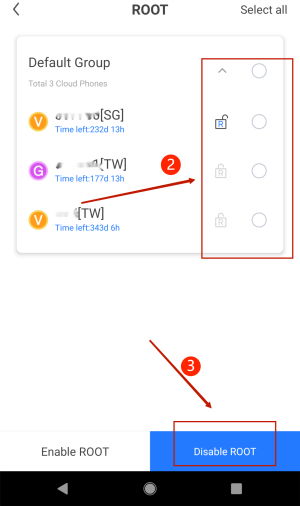레드핑거 클라우드 폰을 사용하여 게임을 할 때 어떻게 루트 기능을 닫을 수 있을까요?
레드핑거 클라우드 폰에 로그인한 뒤 레드핑거 클라우드 폰에 게임을 다운로드하고 플레이할 수 있습니다. 하지만 게임을 플레이하는 도중 어떻게 게임 루트 기능을 꺼야 할지에 대해 혼란스러울 수 있습니다. 따라서 해당 문서는 이 문제를 해결하는 데 도움이 될 것입니다.
브라우저로 레드핑거 클라우드 폰 방문
방법 1:
레드핑거 클라우드 폰 화면에서 사용하고자 하는 표시 모드를 임의로 선택할 수 있습니다. 여기에는 목록 모드와 미리보기 모드가 있습니다.
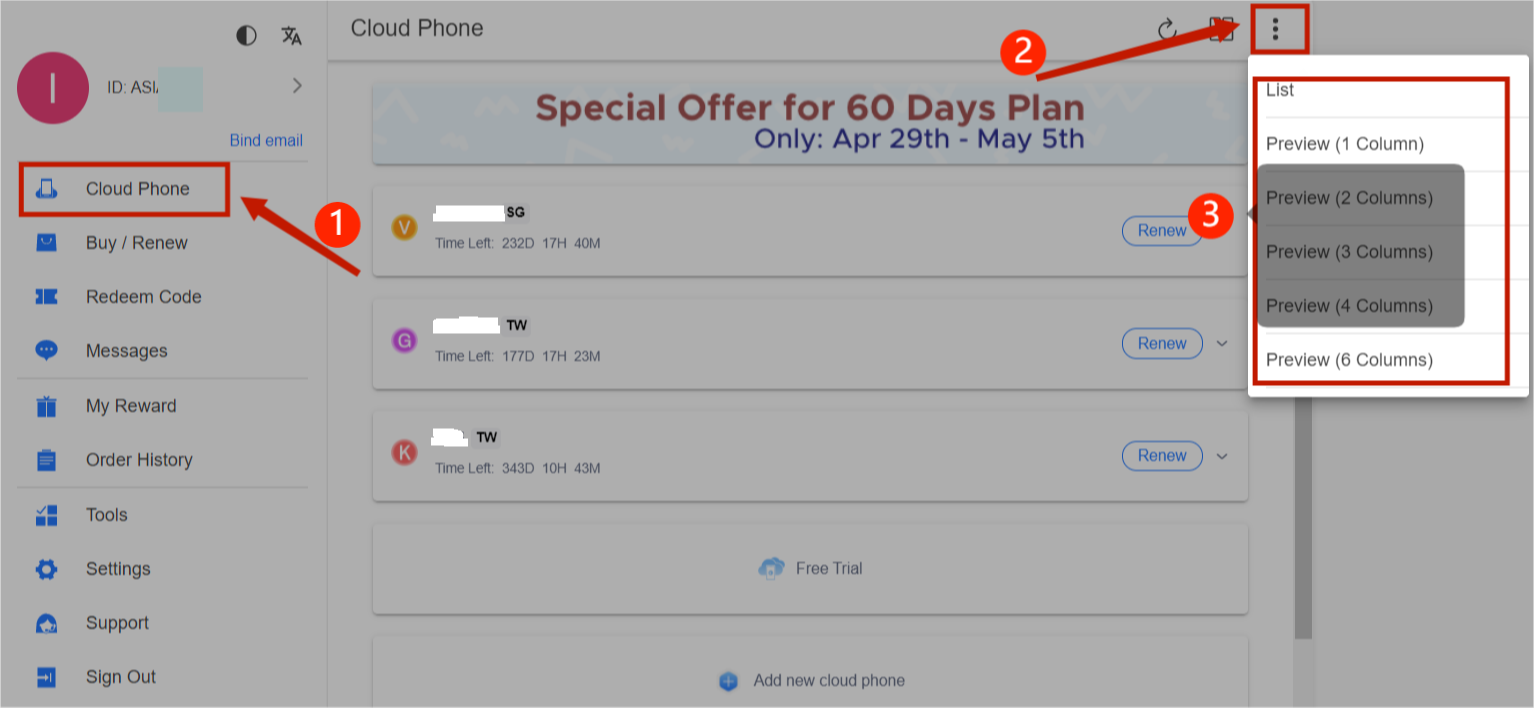
목록 모드:
우선 우측 상단의 화살표를 클릭한 다음 [루트] 버튼을 클릭해야 합니다. 해당 조작을 완료한 후 확인 및 [루트 닫기]를 클릭해야 합니다. 이 문제로 인해 더 이상 우려하지 않고 게임을 즐길 수 있습니다.
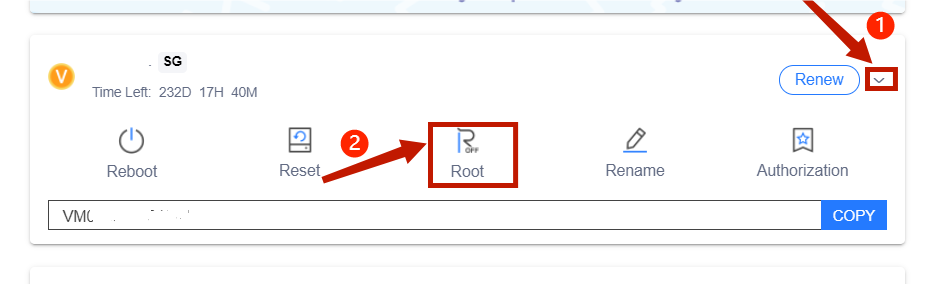
![List Mode, click the [Disable Root] button](/media/images/upload/2022/05/confirm window-d_ta50fx.png)
미리보기 모드:
먼저 설정 버튼을 클릭하고 [루트] 버튼을 클릭해야 합니다. 마찬가지로 마지막에는 [루트 닫기] 버튼을 클릭해야 합니다.
![Preview Mode, click the [Root] button](/media/images/upload/2022/05/preview model.png)
![Preview Mode, click the [Disable Root] button](/media/images/upload/2022/05/preview model tips.png)
방법 2:
레드핑거 클라우드 폰이 제공하는 도구 모음을 사용할 것을 강력하게 권장합니다. [루트] 버튼을 누르고, 루트를 닫을 장치를 선택하기만 하면 됩니다.
![Tools, click the [Root] button](/media/images/upload/2022/05/browse root.png)
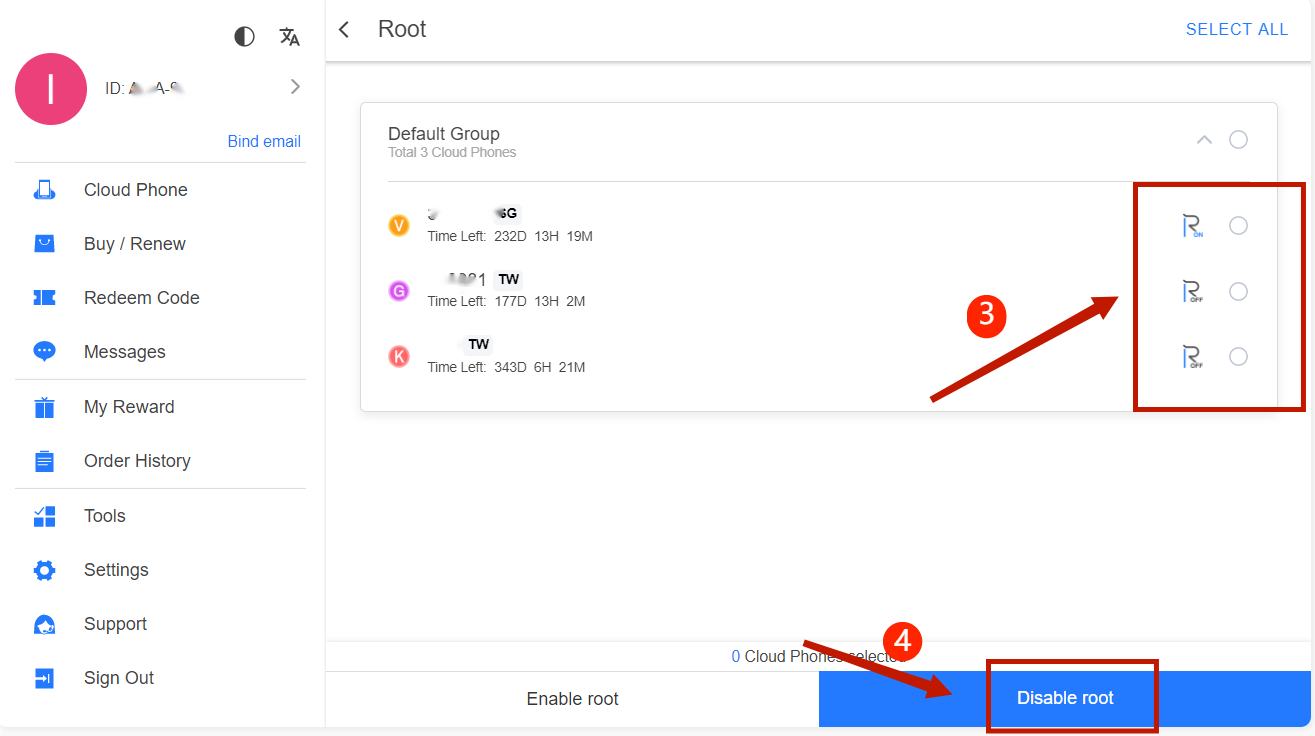
레드핑거 클라우드 폰 애플리케이션을 통한 접근
레드핑거 애플리케이션 인터페이스에 따라 좌측 상단의 버튼을 클릭하여 목록 모드와 미리보기 모드를 포함한 다양한 디스플레이 모드를 선택할 수 있습니다.
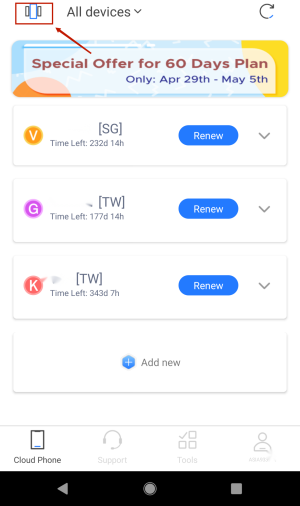
방법 1:
목록 모드:
먼저 장치 정보 근처에 있는 화살표를 클릭하면 [루트] 버튼을 확인할 수 있습니다. 해당 버튼을 클릭한 뒤 이 절차가 완료되었는지 확인합니다.
![List Mode, click [Root] button](/media/images/upload/2022/05/mobile list guide.png)
![List Mode, confirm [Root] button](/media/images/upload/2022/05/mobile disable root confirm.png)
미리보기 모드:
페이지에 들어가면 설정 버튼을 확인할 수 있습니다. 해당 버튼을 클릭한 뒤 [루트] 버튼을 클릭하고 이 절차가 완료되었는지 확인합니다.
![Preview Mode, find the [Root] button](/media/images/upload/2022/05/mobile preview guide.png)
![Preview Mode, click the [Root] button](/media/images/upload/2022/05/mobile preview root pattern.png)
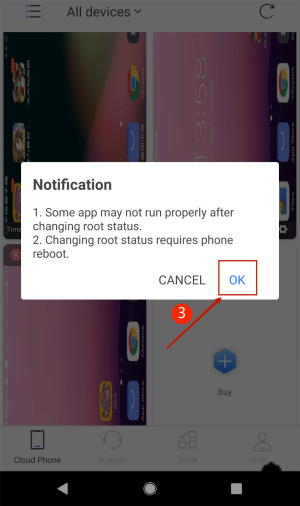
방법 2:
기능의 편리성을 고려하여 레드핑거 클라우드 폰의 도구 모음을 사용하실 것을 권장합니다. [루트] 버튼을 누르고 루트를 닫을 장치를 선택할 수 있습니다. 이 절차를 끝내면 게임을 보다 빠르게 즐기실 수 있습니다.
![Tools, click the [Root] button](/media/images/upload/2022/05/mobile root batch tips.png)